İlan
Hepimiz kağıt tasarrufu ve toplu çevresel ayak izimizi kontrol altında tutmayı tercih ediyorum. doğal olarak bazı insanların neden iki "sayfayı" tek bir fiziksel belgeye yan yana basmak zorunda hissettiklerini anlıyorum sayfa; "çift baskı" demek istediğim bir durum.
Ancak PDF'ler genellikle baskıya yönelik olsalar da, gerçekte dijital olarak dağıtıldığı kadarıyla. Çoğu zaman, bu, bilgisayarınızda veya tabletinizde çift sayfalı bir belgeye sahip olduğunuz anlamına gelir. Bu noktaya geldiğinizde, artık dijital ayak izinizi en aza indirmiyorsunuz. Akıllı ya da ekonomik de değil. Sadece hantal.
Bu Neler Başaracak
Bu makalede, çift yazdırılmış PDF sayfalarınızı Mac OS X'te nasıl bölebileceğiniz gösterilerek daha okunabilir ve taşınabilir hale getirilecektir. En önemlisi, satır içi metin, biçimlendirme ve görüntüleri yalnızca ücretsiz araçları kullanarak saklayabileceksiniz.
Ticaretin Araçları
Bu eğitim için iki önkoşul uygulaması vardır. İlki, Önizleme, Mac'imizde zaten mevcut olmalıdır.
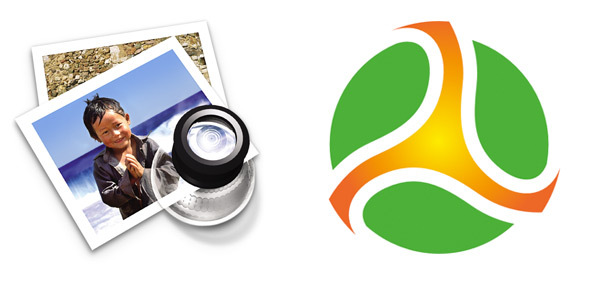
Ayrıca şık bir araca ihtiyacımız olacak.
PDF Sam. Web sitesinden ücretsiz olarak indirebilirsiniz. Mac'inize yükledikten sonra başlamaya hazırız.1. Çoğalt ve Kırp
Bu ilk adımda, nihayetinde tek ve çift numaralı sayfalarımızı ayıracağız. Başka bir şey yapmadan önce PDF belgesini çoğaltın. Belgelerden birini arayabilirsiniz 'sayfalar bile' ve diğer 'Tuhaf sayfalar'.
"Tek sayfalar" belgesini açın ve sayfanın ayırmak istediğiniz bölümünü seçin. Seçiminizi optimize etmek için yakınlaştırma işlevini ve seçim tutamaçlarını kullanın ve bol miktarda boşluk seçmediğinizden emin olun.
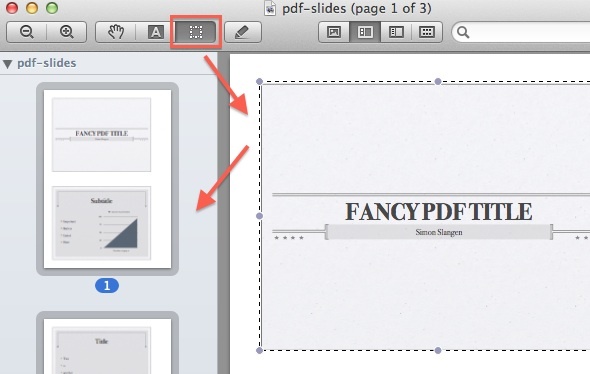
Küçük resim tepsisini Görünüm -> Küçük Resimler, sayfaların küçük resimlerinden birini tıklayın ve tümünü seçin cmd + aveya Düzenle -> Tümünü Seç. Son olarak, cmd + k, ya da kullan Araçlar -> Kırp PDF'nin tamamını seçiminizin çevresinde kırpın ve dosyayı kaydedin.
Şimdi "çift sayfalar" dosyasını açın ve aynı adımları uygulayın. Ancak, bu sefer sayfanın diğer bölümü etrafında kırpılır. Sonunda iki PDF dosyanız olmalıdır; biri tek numaralı sayfalar, diğeri gelecekteki belgemizin çift numaralı sayfaları.
2. Tek ve Çift Sayfaları Birleştir
PDF'i başlatın Sam. Uygulamanın sol kenar çubuğunda şunu seçin: ‘Alternatif Karışım‘ eklentiler listesinde. Ardından, önceki adımda oluşturduğunuz iki PDF'yi önce 'tek sayfalar' PDF ve ardından ‘çift sayfalar’ ile uygulamaya ekleyin. Emin ol ‘Karışık seçenekler‘Her ikisi de işaretlenmemiş olarak bırakılır, bir hedef çıktı dosyası seçilir ve çalıştırılır.
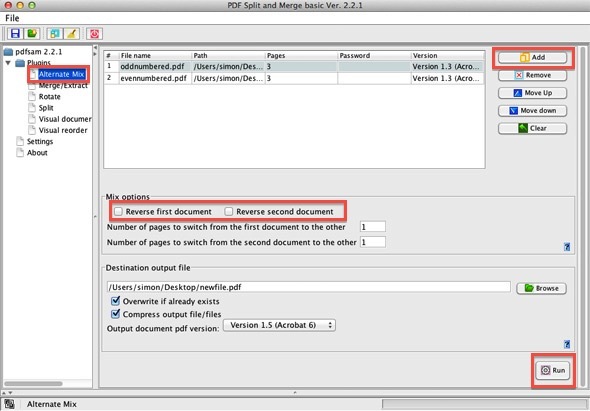
Bu adım, iki girdi dosyasının sayfaları arasında geçiş yaparak iki PDF'yi birleştirir. Sonuç, çift yazdırılmış bölümler düzgün bir şekilde ayrılmış tek bir PDF'dir.
3. Kırpmayı Kalıcı Yap (İsteğe Bağlı)
PDF'leri kırpmanın Önizleme'de çalışması ve benzer birçok sayfa nedeniyle, kırptığınız içerik gerçekten gitmedi. Aksine, belgenin sınırlarının ötesinde görünmez. Çoğu durumda, az önce oluşturduğunuz belgeyi olduğu gibi kullanabilirsiniz. Ancak, bu şekilde kırpılan belgeler çok sayıda çoğaltılan içerik içerir, bu nedenle dosya boyutunu iki katına çıkarabilir.
Bir PDF yazıcı kullanmak, bu çoğaltılan içerikten kurtulmanın, belge dosya boyutunu önemli ölçüde azaltmanın ve kesmeyi kalıcı hale getirmenin en kolay yoludur.
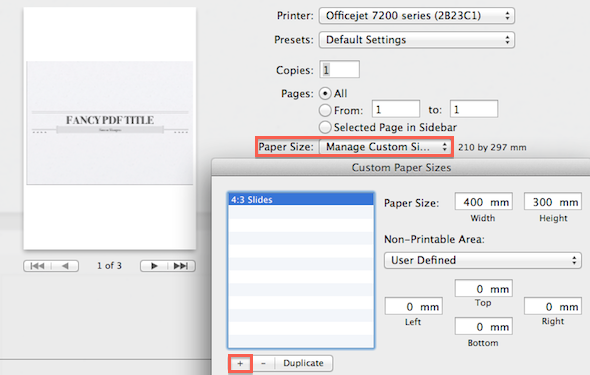
Dosyanız Önizleme'de açıkken şu adrese gidin: Dosya -> Yazdır. Üçüncü taraf bir PDF yazıcı uygulaması size dinamik sayfa boyutları lüksünü verebilir, ancak belgemizle eşleşen bir kağıt boyutu oluşturmamız gerekir. Bunu yapmak için Kağıt Boyutu -> Özel Boyutları Yönetve yeni bir profil oluşturun. Sunum slaytları için, yukarıdaki ekran görüntüsünde görünen profil (4: 3 en boy oranıyla) bir cazibe gibi çalışır. Tüm "yazdırılamayan alan" kutularını boşalttığınızdan emin olun.
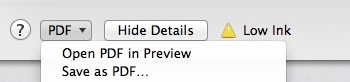
Son olarak, özel kağıt boyutunuz eklendiğinde ve seçiliyken, PDF -> PDF Olarak Kaydet… Yazdır iletişim kutusunun sol alt köşesinde.
Bu eğiticide herhangi bir sorun yaşadınız mı? Başka değerli geçici çözümler biliyor musunuz? Makale yorumlarında bize bildirin.
Belçika'dan yazar ve bilgisayar bilimleri öğrencisiyim. Bana her zaman iyi bir makale fikri, kitap önerisi veya reçete fikri ile bir iyilik yapabilirsiniz.